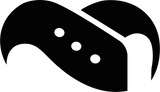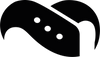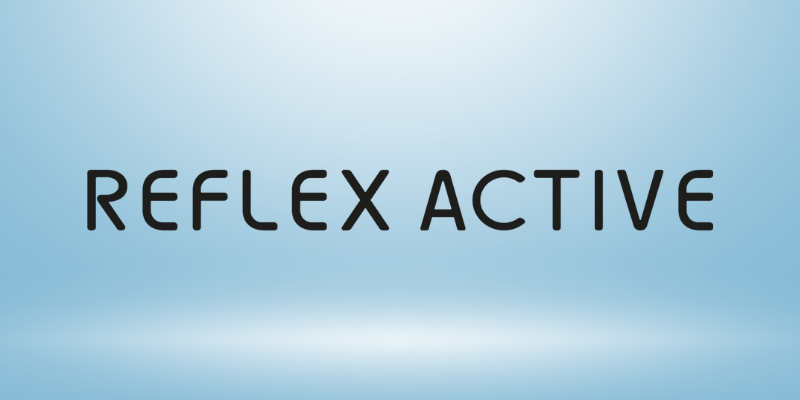Hur man ändrar tid på Fitbit

Undrar du hur man ändrar tiden på Fitbit?
Kolla in den här bloggen för enkla instruktioner om hur du ändrar tiden på alla Fitbit trackers och smartklockor.
Om du undrar hur man ändrar tiden på Fitbit har du kommit till rätt ställe.
Att ha exakt tid på din Fitbit fitness tracker är viktigt för att kunna följa din dagliga aktivitet och dina framsteg.
Lyckligtvis är det en snabb och enkel process att ändra tiden på Fitbit-enheter som kan göras i bara några få steg.
I den här bloggen kommer vi att ge dig steg-för-steg-instruktioner så att du enkelt kan justera klockan på din Fitbit-enhet så att den visar rätt datum och tid.
Vi visar dig också hur du hanterar inställningen av tidszonen och hur du ändrar från en 12-timmarsklocka till en 24-timmarsklocka.
Steg-för-steg-guide.
Det är lätt att glömma hur viktigt det är att hålla koll på tiden - tills det är för sent!
Men allvarligt talat, en stor del av din tid går åt till tidshantering, oavsett om det handlar om att använda ett alarm för att gå upp vid rätt tid på morgonen, kontrollera klockan för att se till att du inte missar bussen, hantera hur mycket tid du spenderar på olika uppgifter på jobbet osv.
Det är länge sedan man var tvungen att manuellt ändra tiden på sin klocka genom att vrida på en liten ratt och titta på hur rattarna snurrar.
Saker och ting har blivit enklare, och oavsett om du använder en smartklocka eller en smartphone för att kontrollera tiden så hittar de vanligtvis din plats och tidszon och ställer in rätt tid automatiskt.
Det är trots allt en smart enhet.
Men även i vår moderna värld, fri från att manuellt ställa in rattarna genom att lyfta klockan från väggen en gång om året när det är sommartid - behöver man ibland lite hjälp för att inte ha fel tid.
I vår guide hittar du alla instruktioner du behöver för att ändra tiden på din Fitbit med bara ett tryck eller två.
Vi visar dig hur du justerar inställningarna för din Fitbit, vilken del av appskärmen som ikonen finns på, hur du synkroniserar din Fitbit-enhet och även hur synkroniseringen går till.
Lita på oss, det finns en enkel lösning för allting.
Att ställa in tiden på en Fitbit är inte mycket svårare än att komma åt inställningarna i Fitbit-appen - så låt oss titta på hur det går till.
Allmänna tidsinställningar.
Enkelt uttryckt: Om du vill komma åt tidsinställningarna gör du det i Fitbit-appen eller på Fitbits webbplats.
När du har öppnat Fitbit-appen klickar du helt enkelt på din profilbild (i det övre vänstra hörnet av appen).
Här hittar du en del av din personliga information, och från denna sida med personlig information kan du ändra olika inställningar.
Om du vill ändra tiden på din Fitbit gör du det genom att klicka på Appinställningar längre ner, där du också hittar andra avancerade inställningar.
Men eftersom din Fitbit är en smartklocka och inte en analog klocka är det inte mycket du behöver göra själv.
Din Fitbit, och Fitbit-appen, låter dig slappna av med sin automatiska synkronisering av tidszoner (som automatiskt uppdateras efter din nuvarande tidszon) så att du inte behöver göra något.
Som en allmän tumregel kommer tiden på din Fitbit alltid att vara korrekt och det enda du behöver göra är att synkronisera din Fitbit för att hålla den uppdaterad.
Tidszoner.
Det är också viktigt att hålla koll på tiden när du reser, oavsett om det är utomlands eller utan att lämna den plats du befinner dig på.
Numera är det möjligt att synkronisera rätt tidszon på din mobila teknik automatiskt när du reser och allt du behöver göra är att ansluta den till data på din nya destination för att synkronisera enheten till den nya tidszonen.
Men ingen enhet är ofelbar, och om du (av någon anledning) behöver göra en manuell synkronisering på din Fitbit, kan du se här hur du gör.
Ändra tiden på din Fitbit (med Fitbit-appen)
Fitbit app på IOS-enhet.
- Öppna Fitbit appen på din telefon
- Klicka Idag sidan, och navigera till din profilbild
- Öppna Appinställningar, och navigera till Tidszon
- Inaktivera Ställ in automatiskt alternativet
- Tryck istället på Tidszon och ändra sedan manuellt till den korrekta tidszonen
- Nu behöver du bara synkronisera din Fitbit - så är du klar!
Fitbit app på Android-enhet.
- Öppna Fitbit appen på din telefon
- Klicka Idag sidan, och navigera till din profilbild
- På denna sida, inaktivera Automatisk tidszon alternativet
- Tryck sedan på Välj tidszon och välj tidszonen du vill ändra till
- Synkronisera din Fitbit-enhet, så är du klar!
Ändra tiden på din Fitbit (från Fitbits hemsida)
Visste du att du inte behöver Fitbit-appen på din telefon för att ändra Fitbits tid? Du kan faktiskt göra det enkelt från din dator genom att gå in på Fitbits hemsida.
Såhär gör du.
- Logga in på ditt konto på Fitbits hemsida, och klicka på inställningar (symbolen ser ut som ett kugghjul)
- På denna sida trycker du på Personlig information under Inställningar
- Under Avancerade inställningar ändrar du till tidszonen du vill använda
- När du valt din tidszon, klicka på Skicka och synkronisera din enhet
Byt till en 12-timmars eller 24-timmars klocka (i Fitbit-appen).
Oavsett om det bara handlar om vad du är van vid eller om du föredrar den ena klockan framför den andra av bekvämlighetsskäl, kan en 24-timmarsklocka (ibland känd som militärtid) jämfört med en 12-timmarsklocka orsaka onödig förvirring eller lura dig att tro att du har fel tid.
Lyckligtvis har Fitbit smartklockor en enkel lösning för hur du växlar mellan de två.
- Öppna Fitbit-appen och klicka på Idag fliken
- Navigera till din profil och tryck på Appinställningar
- Klicka på Klockvisningstid och välj 24-timmar eller 12-timmar.
- Synkronisera din enhet
Byt till en 12-timmars eller 24-timmars klocka (från Fitbits hemsida).
Precis som när du byter till en annan tidszon kan du också ändra tiden från en 12-timmarsklocka till en 24-timmarsklocka från din dator.
Här är hur du gör.
- Logga in på Fitbits hemsida och tryck på inställningar (det är symbolen som ser ut som ett kugghjul) i det högra hörnet
- Från denna sida, tryck på Inställningar och navigera till Personlig information.
- På denna sida kan du välja din visning preferens genom att trycka på Klockvisningstid
- När du är klar, skrolla ner till botten av sidan, tryck på Skicka och synkronisera din enhet.
Där har du det: alla sätt att ändra tiden på en Fitbit, oavsett om det sker via appen på enheten eller från datorn. Det här är alla instruktioner du behöver om du nyligen har bytt tidszon eller om din Fitbit bara har fel tid.
Lösningen är bara ett eller två tryck bort.